
Spisu treści:
- Autor John Day [email protected].
- Public 2024-01-30 11:34.
- Ostatnio zmodyfikowany 2025-01-23 15:03.
Większość z nas ma wokół siebie kolekcję starych płyt winylowych, których nigdy nie słuchamy, być może dlatego, że w dobie cyfrowej muzyki i iPodów nikt nie chce męczyć się z gramofonem. Jeśli kiedykolwiek chciałeś przekonwertować swój winyl na pliki MP3 lub nawet nagrać je na płytę CD w celu ułatwienia słuchania, to ta instrukcja jest dla Ciebie!
Dodałem również krótki klip dźwiękowy, dzięki czemu można zorientować się w jakości dźwięku. Nie przepuściłem go przez żadne filtry, więc tak to brzmi bezpośrednio z nagrania.
Krok 1: Rzeczy, których będziesz potrzebować
Większość z nich jest dość prosta i będziesz mieć większość, jeśli nie wszystko, czego potrzebujesz. Będziesz potrzebował:
1.) Nagrania 2.) Gramofon (aka gramofon, używam Beogram 8002) 3.) Przedwzmacniacz gramofonowy (w moim przypadku Rotel RA-8408X)* 4.) Kabel audio stereo RCA 5.) Adapter RCA do Mini-Jack 6.) Komputer z oprogramowaniem do nagrywania Możesz łatwo odbierać nagrania w miejscach takich jak DI i sklepy z używanymi rzeczami lub tym podobne. Jeśli nie masz fonografu, możesz go znaleźć online, w sklepach z używanymi rzeczami itp. Kable RCA można łatwo nabyć w Radio Shack, innych sklepach z elektroniką lub sklepach internetowych (moim ulubionym jest Monoprice https://www.monoprice.com/home/index.asp) Przedwzmacniacze można znaleźć online, najtańsze Znalazłem to jest ten https://www.mcmelectronics.com/product/40-630. Przedwzmacniacz jest niezbędny ze względu na specjalną krzywą korekcji, zwaną krzywą RIAA EQ, która została zastosowana podczas nagrywania płyty (RIAA to skrót od Record Industry Association of America). Krzywa ogranicza niższe częstotliwości i wzmacnia wyższe. Następnie przedwzmacniacz ogranicza wysokie częstotliwości i wzmacnia niskie, tworząc dobrze brzmiącą replikę. Gdybyś nie używał przedwzmacniacza, miałbyś słabą jakość nagrania. Na koniec przejdźmy do komputera i oprogramowania. W zasadzie każdy komputer wystarczy, wystarczy mieć wejście liniowe i wystarczającą ilość miejsca na dysku twardym, aby przechowywać nagraną muzykę. Posiadanie bardziej rozbudowanego komputera ułatwia edycję i eksport produktu końcowego. Oprogramowanie, którego używam, nazywa się Audacity https://audacity.sourceforge.net/, jest bezpłatne, wieloplatformowe i open source. Dodatkowo jest wyposażony w kilka przydatnych wtyczek, których możesz użyć do oczyszczenia końcowego nagrania. Używam wersji beta, jeśli jesteś typem osoby beta, śmiało używaj jej, ale innym polecam wersję stabilną. EDIT: *Najnowsze wersje Audacity zawierają krzywą RIAA EQ (i wiele innych krzywych EQ) z domyślnie efektem Equalization, więc przedwzmacniacz nie jest konieczny.
Krok 2: Ustaw wszystko
Przede wszystkim przenieś swój sprzęt w miejsce, w którym zamierzasz nagrywać. Podłącz gramofon do przedwzmacniacza za pomocą kabla RCA. W zależności od typu przedwzmacniacza wejścia fonograficzne mogą być oznaczone jako „Phono”, „MM” lub „MC” lub w inny sposób. MM (Moving Magnet) i MC (Moving Coil) odnoszą się do różnych typów wkładek używanych do przetwarzania drgań igły fonografu na sygnał elektryczny. Upewnij się, że wiesz, jaki typ wkładki ma twój wzmacniacz, kiedy podłączasz rzeczy, ponieważ wkładki MM wytwarzają 5 mV, a wkładki MC wytwarzają 0,2 mV. Podłączenie fonografu do niewłaściwego wejścia może spowodować uszkodzenie przedwzmacniacza. Ponadto, jeśli twój fonograf ma przewód uziemiający, upewnij się, że podłączyłeś go do wzmacniacza.
Następnie znajdź wyjście swojego przedwzmacniacza. Może być oznaczony jako „Tape (Rec Out)” lub podobny. W moim przypadku jest to etykieta „TMONITOR 1”. Weź kabel przejściowy RCA do mini-jack i poprowadź go ze wzmacniacza do komputera. Powinieneś podłączyć go do wejścia „Line-In” komputera, ponieważ przechwytuje ono sygnały stereo, a wejście „Mic” daje tylko mono. Zazwyczaj wejście liniowe będzie miało kolor niebieski. Niektóre urządzenia mają skok startowy, więc zalecam podłączenie go do komputera po włączeniu wszystkiego. To wszystko, wszyscy jesteście przygotowani do rozpoczęcia nagrywania, przynajmniej jeśli chodzi o sprzęt.
Krok 3: Oprogramowanie i konfiguracja
Jeśli nie pobrałeś jeszcze Audacity, zrób to teraz (https://audacity.sourceforge.net/). Oczywiście, jeśli masz inne preferowane oprogramowanie, możesz go również użyć. Jednak zakładam, że używasz Audacity do tego instruktażu. Śmiało i zainstaluj Audacity, domyślne opcje będą dobrze. Po zainstalowaniu uruchom go. Być może trzeba będzie skonfigurować, z którego wejścia komputer ma przechwytywać dźwięk. Zrób to, przechodząc do opcji Edycja > Preferencje i wybierając opcję „Wejście liniowe” w sekcji Nagrywanie. Powinieneś także włączyć "Pokaż przycinanie", przechodząc do Widok> Pokaż przycinanie.
Krok 4: Czyszczenie swoich zapisów
Aby mieć pewność, że nagrasz dobrą jakość, powinieneś wyczyścić swoje nagrania przed ich odtworzeniem. Używam wyściełanego kawałka tkaniny, pokazanego poniżej, z kilkoma kroplami płynu czyszczącego wcieranego w celu wyczyszczenia moich płyt. Jeśli twoje płyty są dość brudne lub zniszczone, możesz również udać się do profesjonalisty w celu wyczyszczenia. Ustaw gramofon na „obróć”, aby rysik nie wysuwał się i niczego nie przeszkadzał. Następnie lekko przyłóż podkładkę czyszczącą do płyty, upewniając się, że w końcu dojdziesz do kontaktu z całą płytą (można dotknąć niewielką częścią podkładki do środka płyty i powoli przesuwać podkładkę na zewnątrz, w ten sposób jest mniej tarcia na powierzchni płyty). Po wyczyszczeniu jesteś gotowy na ostatni krok - nagrywanie!
Krok 5: Nagrywanie - nareszcie
Najpierw uruchom Audacity, a następnie otwórz monitor dźwięku (kliknij prawym przyciskiem myszy ikonę głośnika na pasku zadań i wybierz Urządzenia nagrywające). Upewnij się, że poziomy dźwięku nie przekraczają górnej części paska, ponieważ powoduje to „przesterowanie” i sprawi, że nagranie będzie brzmiało kiepsko. Jeśli przycinasz, możesz dostosować głośność wejść za pomocą oprogramowania dołączonego do karty dźwiękowej. Większość standardowych kart to karty Realtek, więc zademonstruję to za pomocą Realtek HD Audio Manager. Jest to ogólnie dostępne po dwukrotnym kliknięciu pomarańczowej ikony głośnika na pasku zadań. Pojawi się okno, przejdź do zakładki „Line In”. Ustaw głośność nagrywania na poziom, który nie będzie się przycinał (mam ustawiony na 15) i dostosuj głośność odtwarzania do czegoś, co brzmi dobrze.
Teraz, gdy masz to na uboczu, nagraj płytę, wyczyść ją i włącz odtwarzanie. Upewnij się, że nagrywasz w Audacity. Pozwól mu grać całą drogę przez wybraną sekcję; może być łatwiej nagrać cały album na raz, a następnie podzielić poszczególne utwory, jednocześnie odcinając nadmiar. Po nagraniu tego, co chcesz, możesz użyć kilku narzędzi, aby wyczyścić nagranie. Najbardziej przydatne narzędzia znajdują się w sekcji Efekty > Usuwanie szumów. Użyj ich według własnego uznania, aby wyczyścić nagranie. Aby zastosować efekt, upewnij się, że wybrane jest całe nagranie, można to łatwo zrobić, naciskając Control + A. EDIT: Kompresja może pomóc w uzyskaniu jak najgorętszego nagrania przed jego wyeksportowaniem. Używaj dyskrecji, ponieważ zbyt duża kompresja usuwa całą dynamikę z nagrania i ogólnie sprawia, że brzmi to kiepsko. W większości przypadków współczesne nagrania mocno wykorzystują kompresję, dlatego najnowszy album Cage the Elephant zabrzmi znacznie głośniej niż, powiedzmy, Led Zeppelin IV. Gdy uzyskasz już nagranie tak, jak chcesz, oczywiście będziesz chciał je wyeksportować. Przejdź do Plik > Eksportuj, a pojawi się nowe okno. Wybierz żądany formant z rozwijanego menu, nadaj mu nazwę i naciśnij „Zapisz”. Pojawi się nowe okno, które umożliwi edycję szczegółów pliku. Wypełnij, co chcesz i naciśnij OK, i gotowe! Jeśli chcesz pójść jeszcze dalej, możesz nagrać nowo zgrane utwory na płytę CD za pomocą preferowanego oprogramowania do nagrywania płyt CD/DVD lub Windows Media Player, iTunes itp. Lubię używać InfraRecorder https://infrarecorder.org/, jest darmowy i robi dobrą robotę, a dodatkowo ma fajną animację dymu podczas wypalania dysku:). Więc to jest to! Dziękuję za przeczytanie mojej instrukcji, jeśli masz jakieś pytania lub rzeczy, które mogłem pominąć, możesz je wskazać, zawsze jestem otwarty na konstruktywną krytykę. Miłej zabawy podczas zgrywania płyt!
Zalecana:
Wykrywanie obiektów za pomocą płyt Sipeed MaiX (Kendryte K210): 6 kroków

Wykrywanie obiektów za pomocą płyt Sipeed MaiX (Kendryte K210): Kontynuując mój poprzedni artykuł o rozpoznawaniu obrazów za pomocą płyt Sipeed MaiX, postanowiłem napisać kolejny samouczek, skupiając się na wykrywaniu obiektów. Ostatnio pojawiło się trochę interesującego sprzętu z chipem Kendryte K210, w tym S
Drewniany odtwarzacz płyt: 20 kroków (ze zdjęciami)

Drewniany odtwarzacz płyt: Chciałem zademonstrować, jak działają urządzenia do przechowywania informacji, budując maszynę do odtwarzania płyt na dużą skalę. Zamiast opierać się na interferencji światła, jak w odtwarzaczach CD, urządzenie, które zbudowałem, odtwarza drewniane dyski z otworami i „bez otworów”. (jak
Prosty sposób czyszczenia płyt winylowych: 5 kroków (ze zdjęciami)

Prosty sposób na czyszczenie płyt winylowych: Wielu początkujących kolekcjonerów płyt winylowych nie wie zbyt wiele o płytach ani o tym, jak właściwie o nie dbać. Jedną z pierwszych rzeczy, na które zwróciłem uwagę, kiedy zacząłem kolekcjonować, jest prawidłowe czyszczenie winylu. Jest wiele różnych osób, które powiedzą Ci var
Zgrywanie ścieżek perkusyjnych z plików MIDI: 4 kroki
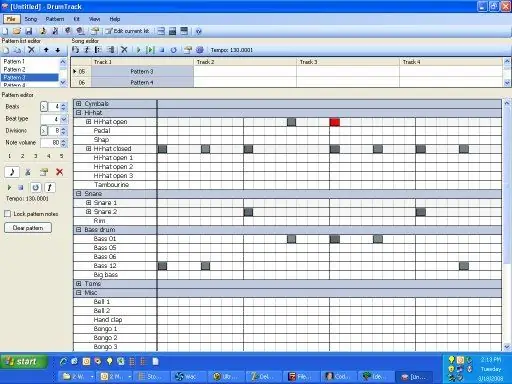
Ripping Drum Tracks From MIDI Files: Ta instrukcja przeprowadzi Cię przez proces zgrywania ścieżki perkusyjnej z utworu MIDI. Następnie możesz zagrać razem lub stworzyć cover piosenki lub dać się ponieść kreatywności. Oto przykładowy utwór perkusyjny, który zrobiłem tą metodą. To z piosenki Beatlesów
Zgrywanie płyt DVD na iPoda: 5 kroków

Zgraj DVD na swojego iPoda: Czy kiedykolwiek miałeś swój ulubiony film na DVD i chcesz go również mieć na swoim iPodzie, ale nie płacić 15 dolarów na iTunes? Ten łatwy do naśladowania przewodnik zawiera jeden plik filmowy z twoich ulubionych płyt DVD. Najlepszy ze wszystkich, to wykorzystuje całe darmowe oprogramowanie (bez denerwowania
